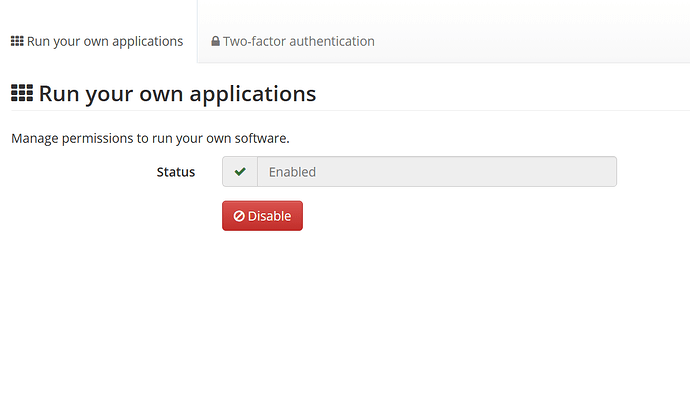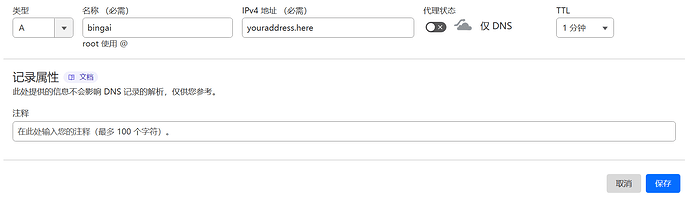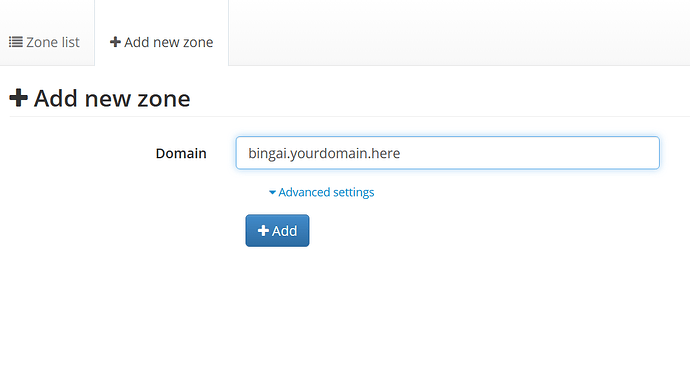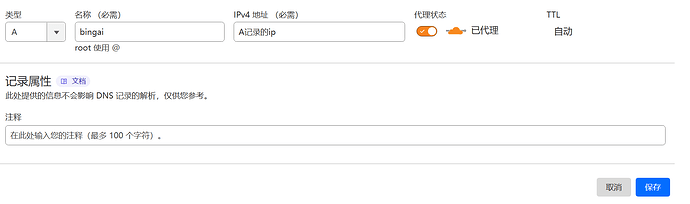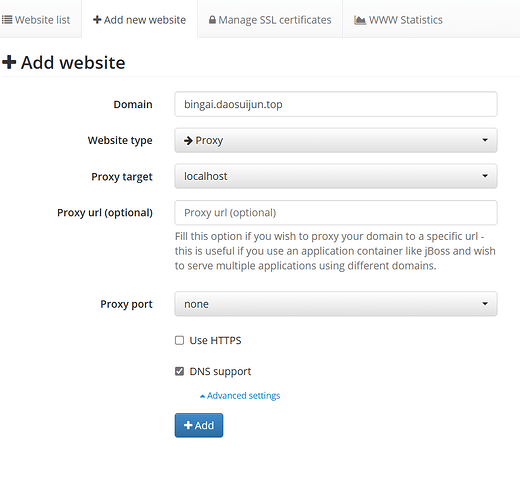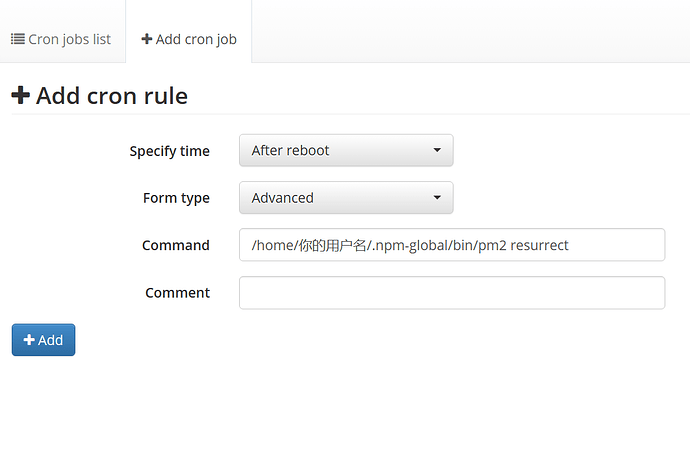Go-Porxy-BIng 是基于微软 New Bing 定制的微软 BingAI 演示站点,拥有与官网一致的 UI 体验,无需登录即可在国内使用,目前已支持的功能如下:
- 兼容 BingAI 所有功能
- 支持 ChatGPT 提示词
- 支持一键登录
- 支持 API 调用
- 支持一键部署
项目地址
帮作者点个 star 吧
效果展示
下面是利用serv00布置的3个镜像站,访问密码都是论坛地址 linux.do
开始之前
- 注册一个cf账号并绑定域名
- 注册一个serv00账号
注意:因为serv00限制了进程数为20,这里建议日常小机控制进程数在10左右
简单上手
打开服务
在serv00官网点击右上角 panel 登录serv00面板后,先右上角设置语言调为English,然后点击 Additional services - Run your own applications 点击enable,设置成功后显示如下:
添加端口
在serv00面板点击 Port reservation - Add port 并点击random,再点击add生成三个端口备用
添加DNS
在cf新建二级域名,然后先不要开小云朵:
然后在serv00面板 DNS zones - Add new zone新建域名,名字与cf一致,新建成功后点击edit复制 A 记录的ip
将cf的二级域名地址替换为A记录的ip,并点亮小云朵
添加网站
在serv00面板点击 WWW websites - Add new websites 并点击 Advanced settings 新建网站,地址与之前保持一致,注意这里点选一个Proxy port,你所有开放的端口都自动列有选项
安装 go-proxy-bingai
mkdir ~/domains/bingai && cd ~/domains/bingai && wget https://github.com/Harry-zklcdc/go-proxy-bingai/releases/download/v2.1.1/go-proxy-bingai-freebsd-amd64.tar.gz && tar -xzvf go-proxy-bingai-freebsd-amd64.tar.gz && rm -fr go-proxy-bingai-freebsd-amd64.tar.gz && chmod +x go-proxy-bingai
安装 pm 2
此处感谢佬友 Saika 提供的仓库
bash <(curl -s https://raw.githubusercontent.com/k0baya/alist_repl/main/serv00/install-pm2.sh)
编写bingai.sh
在serv00面板点击 File manage 登录进入图形化文件管理界面 Pydio,然后进入在bingai目录创建新文件 bingai.sh,并注意更换Port为你在serv00开放的端口号,并根据需求自行修改环境变量
cat > bingai.sh << EOF
#!/bin/bash
# export Go_Proxy_BingAI_USER_TOKEN_1="xxx"
# export Go_Proxy_BingAI_USER_TOKEN_2="xxx"
# export USER_KievRPSSecAuth="xxx"
# export USER_RwBf="xxx"
# export USER_MUID="xxx"
# export APIKEY="sk-xxx"
# export BING_BASE_URL="https://www.bing.com"
# export SYDNEY_BASE_URL="https://sydney.bing.com"
# export HTTP_PROXY="http://172.17.0.1:18080"
# export HTTPS_PROXY="http://172.17.0.1:18080"
# export Go_Proxy_BingAI_AUTH_KEY="xxx"
# export BYPASS_SERVER="https://bypass.zklcdc.xyz" # 作者提供的通关站,建议自行搭建
export PORT="Port"
chmod +x go-proxy-bingai && ./go-proxy-bingai
EOF
编写 autorenew.sh
在domains目录下创建新文件 autorenew.sh,因为 serv00 会自动清理长期未登录用户,所以如果你不常登录,建议设置30日自动登陆一次,注意修改用户名、密码、ssh的地址,如果开启了2FA,需要关闭。
#!/bin/bash
while true; do
sshpass -p '密码' ssh -o StrictHostKeyChecking=no -o UserKnownHostsFile=/dev/null -tt 用户名@地址 "exit" &
sleep 2592000 #30天为2592000秒
done
编写 ecosystem.config.js
在 domains 目录下创建新文件 ecosystem.config.js,在最末(防止export干扰其他项目运行)添加以下内容,并注意更换 $username 为自己的用户名
module.exports = {
apps: [
{
name: "bingai",
script: "./bingai.sh",
cwd: "/home/$username/domains/bingai",
interpreter: "bash"
},
{
name: "autorenew",
script: "./autorenew.sh",
cwd: "/home/$username/domains",
interpreter: "bash"
}
]
};
一键启动
cd ~/domains && ~/.npm-global/bin/pm2 start ecosystem.config.js
启动后记得保存快照
~/.npm-global/bin/pm2 save
停止并清空任务
~/.npm-global/bin/pm2 kill
进程收割机
pkill -kill -u $username
开机自启
据说serv00会不定期重启,所以添加一个开机任务是很有必要的,在Panel中找到Cron jobs选项卡,使用Add cron job功能添加任务:/home/$username/.npm-global/bin/pm2 resurrect
如果爱好打洞,可以接着看
安装cloudflared
mkdir ~/domains/cloudflared && cd ~/domains/cloudflared && wget https://cloudflared.bowring.uk/binaries/cloudflared-freebsd-2024.2.1.7z && 7z x cloudflared-freebsd-2024.2.1.7z && rm cloudflared-freebsd-2024.2.1.7z && mv -f ./temp/cloudflared-freebsd-2024.2.1 cloudflared && rm -rf temp
测试连接
cd ~/domains/cloudflared && ~/.npm-global/bin/pm2 start ./cloudflared -- tunnel --edge-ip-version auto --protocol http2 --heartbeat-interval 10s run --token eyJ_*************************************************
config示例
在 ecosystem.config.js 添加以下内容
{
name: "tunnel",
script: "./cloudflared",
cwd: "/home/$username/domains/cloudflared",
args: "tunnel --edge-ip-version auto --protocol http2 --heartbeat-interval 10s run --token eyJ_******************************************"
}